Tot een paar dagen terug maakte ik gebruik van ZHA (Home Assistant eigen Zigbee integratie) om Zigbee devices mee te beheren.
Wegens de positieve verhalen ben ik overgestapt naar Zigbee2MQTT. Dit is een AddOn die je kunt installeren waarmee Zigbee apparaten via MQTT in Home Assistant terecht komen en beheerd kunnen worden.
Ik heb reeds de Conbee II Zigbee USB Stick en werkt op zich prima. Maar nu mijn Zigbee netwerk gegroeid is merk ik wel dat de Conbee II stick hier wat moeite mee heeft. Maar deze stick werkt prima in Zigbee2MQTT ondanks de performance issue’s
Het is op een of andere manier wel mogelijk om je bestaande Zigbee apparaten te migreren van ZHA naar Zigbee2MQTT maar gezien het kleine aantal apparaten dat ik heb, heb ik ervoor gekozen om met een schone lei te beginnen.
Allereerst dien je ervoor te zorgen dat je de ZHA integratie stopt/verwijderd zodat de Zigbee controller beschikbaar komt voor Zigbee2MQTT.
Dan ga je via Instellingen naar Add-Ons en dan naar de Add-On Winkel. Vervolgens voeg je een nieuwe repository toe met de URL: https://github.com/zigbee2mqtt/hassio-zigbee2mqtt
Geef HA even de tijd om te synchroniseren en daarna kun je de Add-On installeren.
Om Zigbee2MQTT te kunnen gebruiken dien je eerst een werkende MQTT broker geinstalleerd te hebben.
Wanneer Zigbee2MQTT geinstalleerd is kun je deze starten. Voor een standaard omgeving heb je verder geen extra configuratie nodig dus kun je alles default laten.
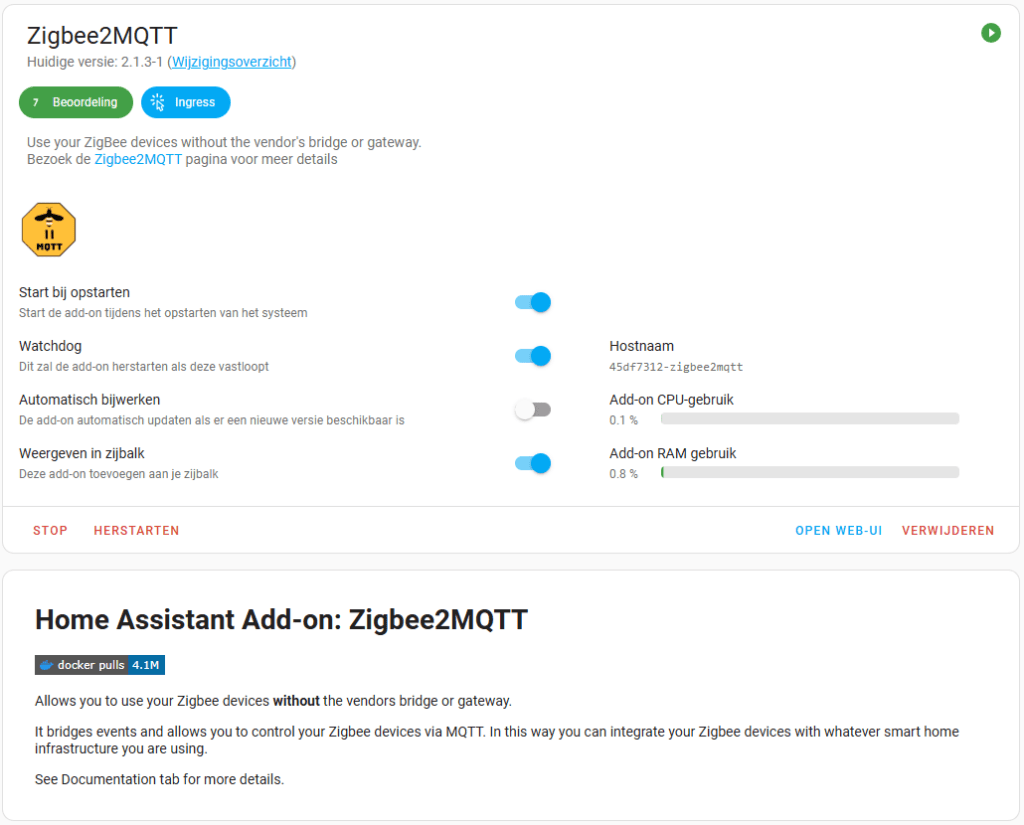
Als je “Weergeven in zijbalk” aan hebt staan vindt je Zigbee2MQTT terug in de zijbalk.
Om nu je Zigbee apparaten toe te voegen ga je in de zijbalk naar Zigbee2MQTT en klik je daar op de knop “Aanmelden toestaan (Alles) zodat de controller in pairing modus komt te staan en je nieuwe apparaten kunt toevoegen.
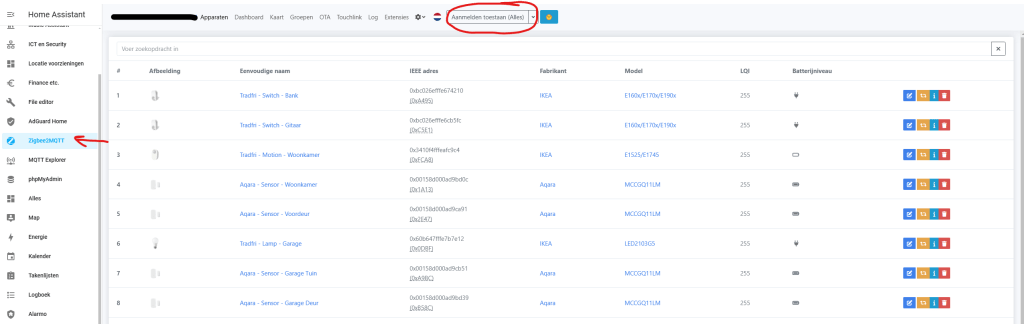
Zet nu het apparaat in pairing mode dat je wilt toevoegen. Dat kan per apparaat verschillend zijn hoe dat moet. De een reset je met een paperclip, sommige (lampen) moet je 5 of 6 keer achter elkaar uit en weer aanzetten of bij ikea bewegingssensoren moet je 4 keer op de pairing knop drukken, Aqara deur/raam sensoren hou je de knop aan de zijkant ingedrukt tot het blauwe lampje begint te knipperen.
Als alles goed gaat zie je dan het apparaat verschijnen in Zigbee2MQTT. Via MQTT wordt dan een entiteit aangemaakt voor dit apparaat met alle eigenschappen en mogelijkheden die het apparaat biedt. Via de MQTT broker in Home Assistant kun je die apparaten dan ook zien en bedienen. Vanuit daar kun je weer heel simpel een dashboard maken met knoppen etc. om de apparaten te bedienen.
De OTA’s (Firmware updates) werken in Zigbee2MQTT ook een stuk beter. Dit wilde in ZHA niet echt maar nu kan ik beschikbare firmware op diverse apparaten updaten.
Let wel: voor apparaten met een batterij is het van belang dat de batterij zo vol mogelijk is! Wanneer het batterij niveau onder de 70% zit kun je de firmware niet updaten van dat apparaat.
Ik zei al dat ik wat performance issues heb met mijn Conbee II USB stick. Ik heb bijvoorbeeld een groep lampen (4 stuks) die ik met een scene tegelijkertijd aan of uit kan zetten. Soms gaat dit goed, soms worden er 3 van de 4 aan of uit gezet maar bijna nooit gaan ze allemaal tegelijk aan of uit. Er blijft er altijd eentje hangen die niet mee wil werken.
Dit is voor zover ik weet een beperking van de Conbee II USB stick maar dit is eenvoudig op te lossen!
Onderstaande afbeelding laat dit zien:
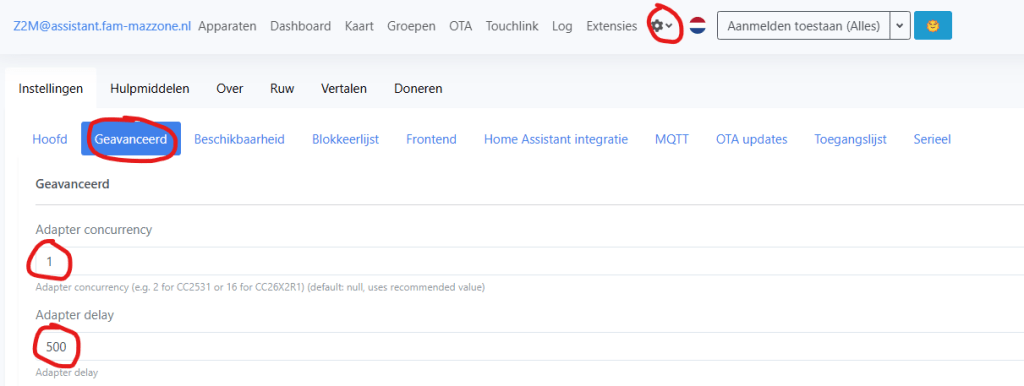
Je kunt een “concurrency” en een “delay” instellen. Concurrency bepaald hoeveel apparaten de Conbee II maximaal tegelijkertijd mag aansturen. Deze heb ik op 1 gezet.
De “delay” is een vertraging die je instelt in milliseconden. Die vertraging wordt tussen elke opdracht gezet. Hier heb ik deze op 500 gezet.
Deze instellingen dan opslaan en de Add-On opnieuw starten en dan moet het werken.
Als ik nu de groep in of uitschakel zie je heel snel (met een vertraging van die 500 milliseconden) de lampen aan of uit gaan. En dit werkt nu heel stabiel!
Dus mocht je tegen dit probleem aanlopen dan kun je dat hiermee oplossen.
Ik ben al wel aan het kijken naar een andere Zigbee controller en heb mijn oog al laten vallen op een Sonoff USB stick. Deze ga ik binnenkort eens testen.
Als je alle apparaten hebt toegevoegd dan vult zich het dashboard binnen Zigbee2MQTT ook. Vanuit dit dashboard kun je ook je apparaten bedienen en bekijken:
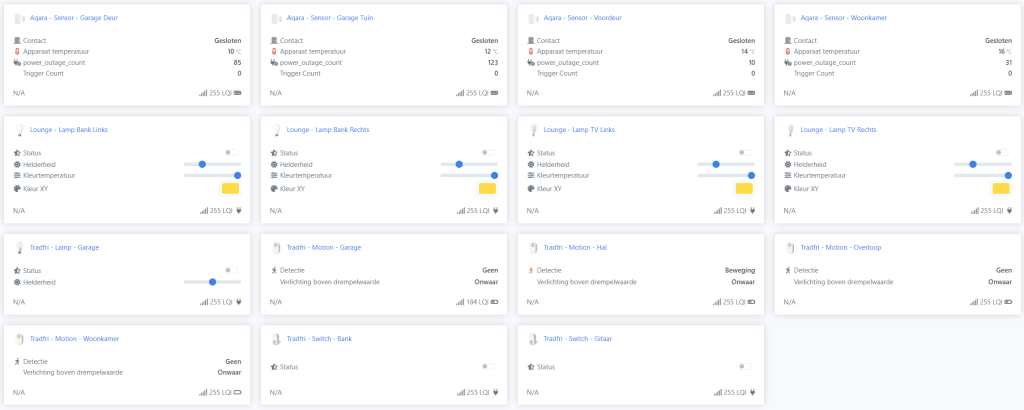
Via “Kaart” kun je de Zigbee netwerk topologie zichtbaar maken zodat je kunt zien welk apparaat met welke controller/router verbonden is.
Over het algemeen zijn alle Zigbee apparaten die permanent voorzien worden van stroom ook routers. Hiermee kun je dus eigenlijk heel eenvoudig je netwerk en bereik groter maken door op verschillende plekken bijvoorbeeld lampen of slimme schakelaars te plaatsen. Dit wordt ook een “Meshing Netwerk” genoemd.
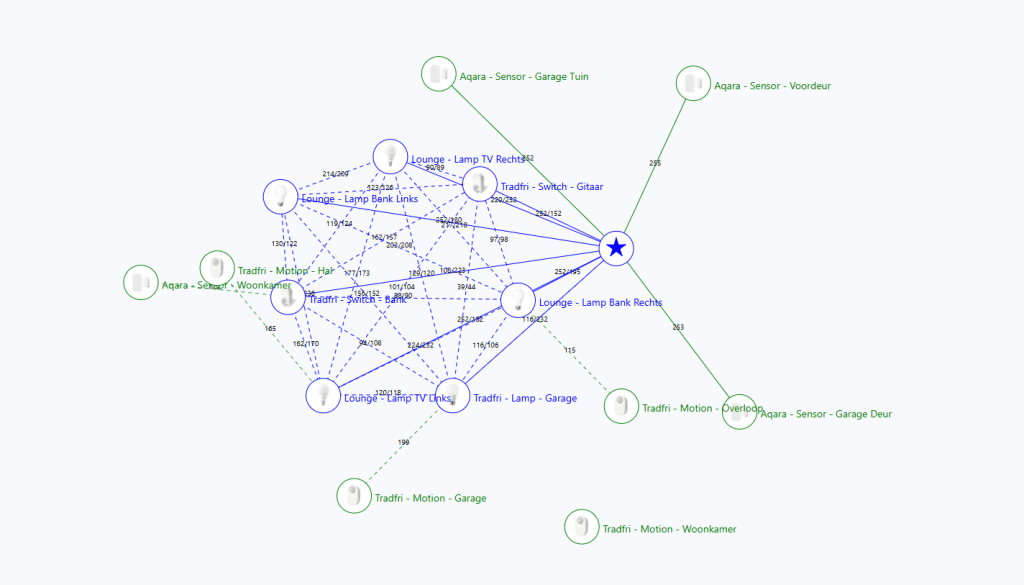
Ik hoop dat je wat aan dit artikel hebt en ik je een eindje op weg heb geholpen!
Hoi,
Ik zit er ook aan te denken om mijn huidige zigbee (ZHA en aparte HUE en Drigera hub) te vervangen voor Zigbee2MQTT.
Ik heb alleen 34 zigbee apparaten (De Philips (28) en Ikea lampen (25) nog niet meegenomen).
Ik heb gisteren omdat de stroom eraf was en de drigera niet meer op de oude manier gevonden kon worden, nu via Matter moeten toevoegen. Dus alle ikea lampen zijn nu een nieuwe entiteit (met gelukkig wel bijna dezelfde naam). Dus die ook moeten veranderen in het systeem/scripts/automations/groups/…
Dus daar zit ik echt niet op te wachten.
Misschien een tweede dongel kopen om ze dan stuk voor stuk om te zetten. Anders ben ik er een week mee bezig en zit ik tijdelijk in het donker.